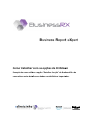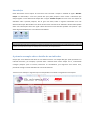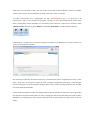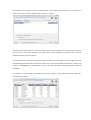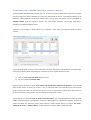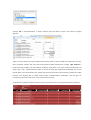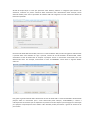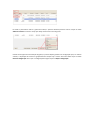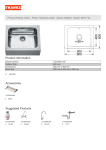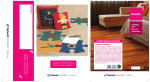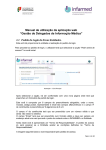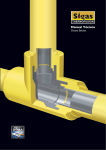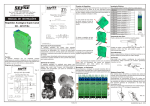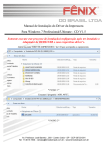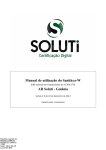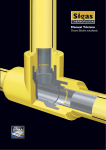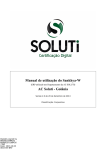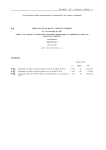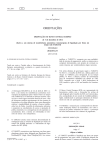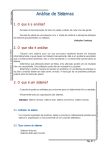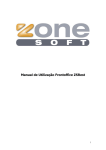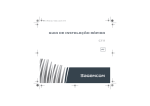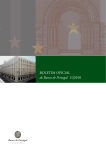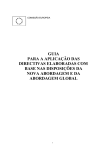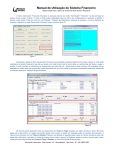Download Business Report e eport eXpert
Transcript
Business Report eport eXpert e Como trabalhar com as opções de Drilldown Exemplo de como utilizar a opção o “Detalhar função” do BusinessRX BusinessR e de como obter maior detalhe talhe aos dados contabilísticos importador. Introdução Neste documento iremos explicar de uma forma mais resumida e simples a utilidade da opção “Detalhar função” no BusinessRX, e como tirar partido dela para poder pesquisar outras contas e indicadores que estejam ligados a uma determinada função BFX. A opção “Detalhar função” funciona como uma espécie de drill-down onde é possível pesquisar, até ao grau mais baixo, todos os registos relacionados com uma determinada função BusinessRX numa célula da folha Excel. No Manual do Utilizador do BusinessRX poderá obter mais informações sobre esta opção. Neste documento iremos abordar questões mais práticas e que serão de grande utilidade para o uso desta funcionalidade. ATENÇÃO Para que possa ativar esta opção é necessário que esteja uma empresa ligada ao BusinessRX e que a célula selecionada na folha Excel contenha uma função BFX. Esta opção não está disponível, nesta versão, para Funções Sectoriais. O primeiro exemplo: obter o detalhe de um indicador. Sempre que numa determinada célula de uma folha Excel tiver uma função BFX (que pode representar um indicador financeiro, por exemplo) é possível obter o detalhe dessa mesma função. Isto é, o BusinessRX consegue pesquisar quais as rúbricas, financeiras ou contabilísticas, que originaram esse mesmo valor, permitindo navegar ao estilo drill-down até à conta do balancete. Tomemos como exemplo o seguinte mapa com funções BFX e com dados carregados de uma empresa. Neste mapa, foi selecionada a célula “D5” que contém uma função do BusinessRX para retornar o indicador “Autonomia Financeira”, do mês Dezembro de 2012, como mostra a seta a vermelho. A função é apresentada com o identificador (ou tag) "#AUTONOMIAFIN_SNC" e as células D4 e A4 representam, o mês e o ano, respetivamente (“DEZ” e “2012”). Ao valor apresentado (32,4%) vamos tentar obter o detalhe desse mesmo resultado. Para esse efeito, vamos selecionar a célula “D5” e escolher o botão “Detalhar função” existente no grupo “Mapas” do separador “BusinessRX” na ribbon do Microsoft Excel. Imediatamente, o programa abre o ecrã com o produto do detalhe e nele poderemos ver quais as rúbricas, ou contas, que compõe esse indicador. Nele vemos que o indicador “Autonomia Financeira” é composto pelas rúbricas “Capital Próprio Total” e “Ativo Total”, sendo que o ecrã mostra os valores de cada um destes componentes (203.731,33 € e 629.553,41€, respetivamente) para o mês de Dezembro de 2012. Valores esses, já anteriormente guardados pelo utilizador na base de dados do BusinessRX. A partir deste ecrã podemos navegar por qualquer detalhe. Vamos, desta forma, obtendo os valores agrupados que originaram uma determinada rúbrica ou conta. A navegação é feita através dos botões com setas vermelha (drill-down) e verde (drill-up) no canto superior direito do ecrã, ou simplesmente com duplo clique no item do quadro. Por exemplo, vamos escolher o valor do “#ACTIVO_SNC” e fazer duplo clique nessa linha. O resultado é um quadro com as várias rúbricas do Balanço que compõem o “ATIVO”. Se selecionarmos “Ativo Corrente” e fizermos duplo clique ou clique no botão com a seta vermelha, descemos mais um nível e vamos obter as rúbricas que originaram o valor de 629.553,41 € de Ativo Total no mês de Dezembro de 2012 para esta empresa. Se continuarmos com o drill-down poderemos chegar ao limite onde aparecerão as contas do Balancete. Este nível de detalhe mais profundo só é possível de obter com a importação de dados contabilísticos. Quanto mais analítico e desagregado for o balancete da empresa, mais níveis de detalhe conseguimos obter através do BusinessRX. Por exemplo, é possível obter uma listagem da conta de “Clientes” (neste balancete, 21111), conforme a imagem em baixo retrata: O que fazer com o detalhe? Reutilizar em novos mapas. A funcionalidade de detalhe do BusinessRX, por si só, já constitui uma ferramenta muito importante na medida em que conseguimos efetuar drill-down às contas sem necessidade de recorrer a consultas do Balanço ou do Balancete. O BusinessRX faz isso de forma simples e fácil, como já vimos. No entanto, esta funcionalidade de “Detalhar função” pode ser alargada e permitir criar novos mapas dinâmicos, com funções “BFX Aware”, baseados no produto do detalhe. Como? Tomemos como exemplo, os dados obtidos com o detalhe à conta 22111 (Fornecedores Nacionais) desta empresa: A partir deste resultado é possível inserir todos estes valores em formato de mapa dinâmico, com funções BFX, novamente no ficheiro Excel onde estávamos a trabalhar. Entre as opções disponíveis estão: a) Colar os dados numa nova folha do ficheiro Excel b) Ou, colar os dados na mesma folha. Podemos, ainda, selecionar a opção “Criar células com período para referência nas fórmulas”. O BusinessRX adiciona duas células ao mapa com o mês e o ano, e referencia todas as fórmulas BFX para estas mesmas células. Desta forma, pode mais tarde alterar apenas o ano ou o mês e todas as células desse mapa retornam os valores referentes a esse período, sem necessidade de alterar célula a célula. Vamos escolher o 1º exemplo (Colar os dados numa nova folha) e ver o que BusinessRX faz. Clique no botão “Colar”. Antes de finalizar a passagem do mapa para o Microsoft Excel, o BusinessRX, pergunta-nos quais os campos da tabela que queremos passar. Neste exemplo, vamos escolher apenas os campos “Nº Conta”, “Descrição da conta” e “Saldos a débito”, porque interessa-nos apenas saber o saldo das contas. Fazemos “OK” e, automaticamente, o mapa é inserido numa nova folha no Excel, como mostra a imagem seguinte. Todas as células deste novo mapa contêm fórmulas BFX, desde o saldo a débito até à descrição da conta. Assim, podemos reutilizar este mapa para outra empresa. Basta selecionarmos o botão “Ligar empresa” e escolhermos outros dados com que trabalhar. Podemos, ainda alterar o ano e/ou o mês (neste exemplo, nas células “B1” e “B2”, respetivamente) e todos os valores do mapa são rapidamente atualizados para o novo período. Mas o mais importante é que, sempre que abrirmos este ficheiro Excel onde foi colocado este mapa dinâmico com funções BFX, os dados serão sempre automaticamente atualizados, sem que para tal necessitemos de mexer em fórmulas. Tudo ao alcance de um clique. Se desejarmos, podemos sempre formatar o mapa à nossa maneira para uma apresentação mais profissional. Drilldown para utilizadores PHC Contabilidade CS Para os utilizadores do software PHC Contabilidade CS, o BusinessRX criou um nível superior de integração, sendo possível aceder a informação contabilística diretamente a partir da ligação à base de dados PHC de cada empresa, usando apenas o seu login habitual de acesso ao ERP PHC. Para ficar a saber mais sobre a integração de dados com o software PHC, consulte o documento “BusinessRX – Integração com PHC”, disponibilizado pela Edireizinho Business Systems. Nesse documento ficará a saber mais detalhes sobre como importar dados do software PHC e integrá-los no BusinessRX para análise. A obtenção do detalhe às bases de dados PHC, através das opções de Drilldown, numa primeira fase é semelhante ao que este documento descreveu. Os passos seguintes demonstram como se processa a extensão desta funcionalidade de trabalho do BusinessRX ao software PHC. Tomemos como exemplo um mapa em Excel com funções BusinessRX, referente a uma empresa com dados em PHC Contabilidade CS: Selecionando a célula referente a “Clientes” (Dezembro/2011) podemos obter o detalhe para essa mesma rubrica no período assinalado: Através de duplo-clique na conta que queremos obter detalhe, podemos ir navegando pela estrutura de subcontas, conforme nos pontos anteriores deste documento ficou demonstrado. Neste exemplo, fomos obtendo detalhe pelas contas importadas do software PHC até chegarmos ao nível máximo de detalhe do balancete importado. Numa base de dados diferente da PHC, este seria o limite do detalhe. Mas, tendo uma ligação ao software PHC é possível obter maior detalhe. Ou seja, é possível, através do ecrã de Drilldown do BusinessRX, aceder diretamente à base de dados PHC da empresa e pesquisar valores e movimentos relacionados com uma determinada conta. Por exemplo, selecionando a conta “21111000001” iremos obter o seguinte detalhe adicional: Esta grelha é gerada obtendo dados diretamente da base de dados PHC. O motor de drilldown do BusinessRX pesquisa todos os movimentos para a conta selecionada (neste exemplo, “21111000001”) e retorna a informação dos movimentos que correspondem ao período em análise. Depois é possível agrupar a informação por qualquer campo disponível nessa tabela. Cada utilizador poderá personalizar a grelha da melhor forma para análise. De modo a personalizar melhor a grelha de análise, é possível adicionar/remover colunas. Clique no botão Adicionar colunas e escolha o campo que deseja acrescentar à vista da grelha. Usando estas opções de customização da grelha, é possível depois guardar essa configuração para, em futuras análises, a disposição das colunas e agrupamento de campos seja a mesma. Para esse efeito clique no botão Guardar configuração. Para repor a configuração de origem clique em Repor configuração. Resumo A opção de “Detalhar função”” é uma funcionalidade muito interessante e inovadora de usar com dados do Microsoft Excel. O BusinessRX dá-nos dá o poder de visualizar qualquer valor, de qualquer indicador, rúbrica ou conta, sem necessitar de pesquisar o balancete, o balanço ou a demonstração de resultados. E ainda nos permite aproveitar o produto de qualquer detalhe e enquadrá-lo,, em forma de mapa dinâmico, no nosso ficheiro de trabalho do Microsoft Excel. Com a ligação ao software PHC Contabilidade CS, qualquer utilizador que use PHC poderá obter maior detalhe dos seus dados usando esta integração no Drilldown. Um pormenor importante: quanto mais detalhada for a importação de dados, maior detalhe obtemos através do BusinessRX. EDIREIZINHO BUSINESS SYSTEMS Tel: +351 265 528 235 Email: [email protected] Website: www.edireizinho.pt Outros recursos online: online O blog do BusinessRX: http://businessrxaddin.wordpress.com/ Poderá ainda seguir-nos visitando tando a página da Edireizinho Business Systems online em http://www.edireizinho.pt/. O BusinessRX é um software cerficado para Platform Pla Client Microsoft Windows e Microsoft Office.. Estes testes foram conduzidos de forma independente pela VeriTest, um serviço de testes da Lionbridge Technologies. BusinessFX, BusinessRX e Business Systems são marcas registadas Edireizinho. Microsoft, Microsoft Office e Microsoft Excel são marcas registadas da Microsoft Corporation. A Edireizinho Business Systems é Microsoft Certified Partner desde Abril de 2009.